
Mục lục:
- Tác giả John Day [email protected].
- Public 2024-01-30 13:35.
- Sửa đổi lần cuối 2025-01-23 15:15.

Xin chào các bạn, trước hết xin lỗi vì tiếng anh vui nhộn của tôi.
Bước 1: NHỮNG ĐIỀU CẦN THIẾT



1-Arduino UNO
Động cơ 1 chiều
Led 1 màu xanh lá cây
1-Red dẫn
Điện trở 2-220ohm
Một số dây nhảy
Một mảnh pcb nhỏ, tôi khuyên bạn nên sử dụng động cơ một chiều nhỏ được hiển thị ở trên.
Bước 2: SƠ ĐỒ MẠCH
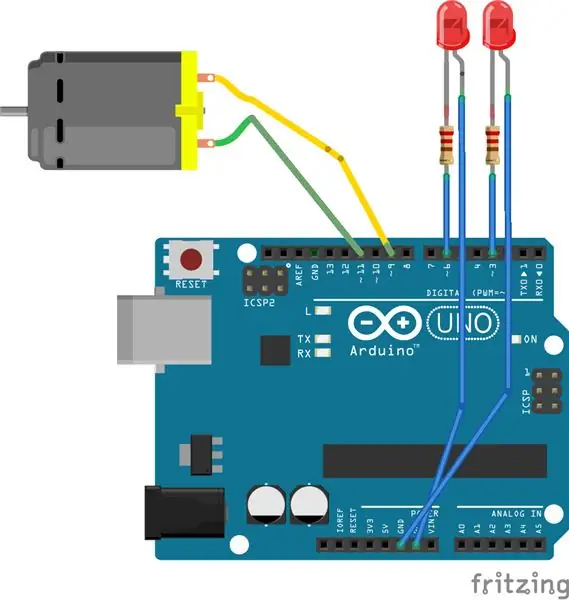
D9Motor (+ ve)
D11Motor (-ve)
D3Đèn LED xanh (+ ve)
D6Red LED (+ ve)
Hai điện trở được sử dụng để giới hạn dòng điện. Hai đèn led được sử dụng để chỉ ra chiều thuận và chiều ngược lại.
Bước 3: BÁN HÀNG

Tôi có maken kết nối của tôi trong một u pcb cũng có thể sử dụng breadboard.
Bước 4: MÃ ARDUINO VÀ TẬP TIN LABVIEW
Mở lý tưởng Arduino của bạn và tải lên mã ino đính kèm. Tải xuống tệp Labview và mở tệp đó và đảm bảo rằng tất cả các trình điều khiển NI và Giao diện Arduino cho Labview đã được cài đặt.
Bước 5: LÀM VIỆC
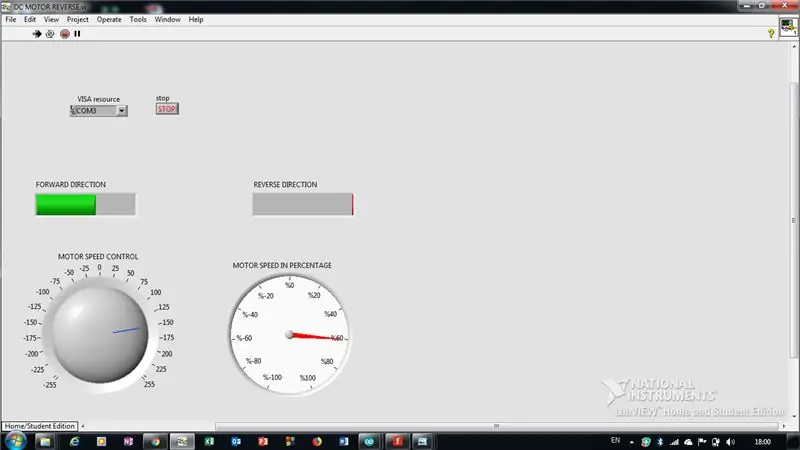

Nếu mọi thứ đã được thiết lập, hãy tiếp tục và mở phần mềm chọn lọc Labview của bạn. Mở tệp labview đã tải xuống, nhấn ctrl + E và Ctrl + T. Nhấn ctrl + E và Ctrl + T. Nó sẽ làm cho hai hộp thoại được phân bổ tốt. arduino sẽ nhận được nhấp nháy. Bây giờ điều chỉnh tốc độ ở bảng điều khiển phía trước bằng cách sử dụng động cơ curzor sẽ bắt đầu quay. Nếu con trỏ được di chuyển sang bên trái, hướng của động cơ sẽ bị đảo ngược. Nếu mọi thứ hoạt động tốt, bạn biết khá nhiều về labview.
Đề xuất:
Cách điều khiển động cơ bánh răng DC bằng cách sử dụng bộ điều khiển tốc độ điện tử có chải 160A và bộ thử Servo: 3 bước

Cách điều khiển động cơ bánh răng DC bằng cách sử dụng bộ điều khiển tốc độ điện tử chải 160A và bộ thử Servo: Đặc điểm kỹ thuật: Điện áp: 2-3S Lipo hoặc 6-9 NiMH Dòng liên tục: 35A Dòng nổ: 160A BEC: 5V / 1A, chế độ tuyến tính Các chế độ: 1. chuyển tiếp & đảo ngược; 2. chuyển tiếp &phanh; 3. chuyển tiếp & phanh & ngược lại Trọng lượng: 34g Kích thước: 42 * 28 * 17mm
ESP8266 RGB LED STRIP Điều khiển WIFI - NODEMCU làm điều khiển từ xa hồng ngoại cho dải đèn Led được điều khiển qua Wi-Fi - Điều khiển điện thoại thông minh RGB LED STRIP: 4 bước

ESP8266 RGB LED STRIP Điều khiển WIFI | NODEMCU làm điều khiển từ xa hồng ngoại cho dải đèn Led được điều khiển qua Wi-Fi | Điều khiển bằng điện thoại thông minh RGB LED STRIP: Xin chào các bạn trong hướng dẫn này, chúng ta sẽ học cách sử dụng gật đầu hoặc esp8266 làm điều khiển từ xa IR để điều khiển dải LED RGB và Nodemcu sẽ được điều khiển bằng điện thoại thông minh qua wifi. Vì vậy, về cơ bản bạn có thể điều khiển DÂY CHUYỀN LED RGB bằng điện thoại thông minh của mình
Sử dụng Động cơ truyền động DC của Máy chạy bộ và Bộ điều khiển tốc độ PWM cho các công cụ cấp nguồn: 13 bước (có Hình ảnh)

Sử dụng Động cơ truyền động DC của máy chạy bộ và Bộ điều khiển tốc độ PWM cho các công cụ cấp nguồn: Các công cụ điện như máy và máy tiện cắt kim loại, máy ép khoan, máy cưa vòng, máy chà nhám, v.v. có thể yêu cầu động cơ 5HP đến 2HP với khả năng tinh chỉnh tốc độ trong khi duy trì mô-men xoắn Thật trùng hợp hầu hết các Máy chạy bộ sử dụng động cơ 80-260 VDC với
Robot Arduino có khoảng cách, hướng và mức độ xoay (Đông, Tây, Bắc, Nam) được điều khiển bằng giọng nói sử dụng mô-đun Bluetooth và chuyển động của robot tự động: 6 bước

Robot Arduino có khoảng cách, hướng và mức độ xoay (Đông, Tây, Bắc, Nam) được điều khiển bằng giọng nói sử dụng mô-đun Bluetooth và chuyển động của robot tự động: Tài liệu hướng dẫn này giải thích cách chế tạo Robot Arduino có thể di chuyển theo hướng cần thiết (Tiến, lùi , Trái, Phải, Đông, Tây, Bắc, Nam) yêu cầu Khoảng cách tính bằng Centimet bằng lệnh Thoại. Robot cũng có thể được di chuyển tự động
Cách điều khiển Động cơ DC không chổi than Drone Quadcopter (Loại 3 dây) bằng cách sử dụng Bộ điều khiển tốc độ động cơ HW30A và Arduino UNO: 5 bước

Cách điều khiển Động cơ DC không chổi than Drone Quadcopter (Loại 3 dây) bằng cách sử dụng Bộ điều khiển tốc độ động cơ HW30A và Arduino UNO: Mô tả: Bộ điều khiển tốc độ động cơ HW30A có thể được sử dụng với pin 4-10 NiMH / NiCd hoặc 2-3 cell LiPo. BEC hoạt động với tối đa 3 ô LiPo. Nó có thể được sử dụng để điều khiển tốc độ của động cơ DC không chổi than (3 dây) với tối đa lên đến 12Vdc
